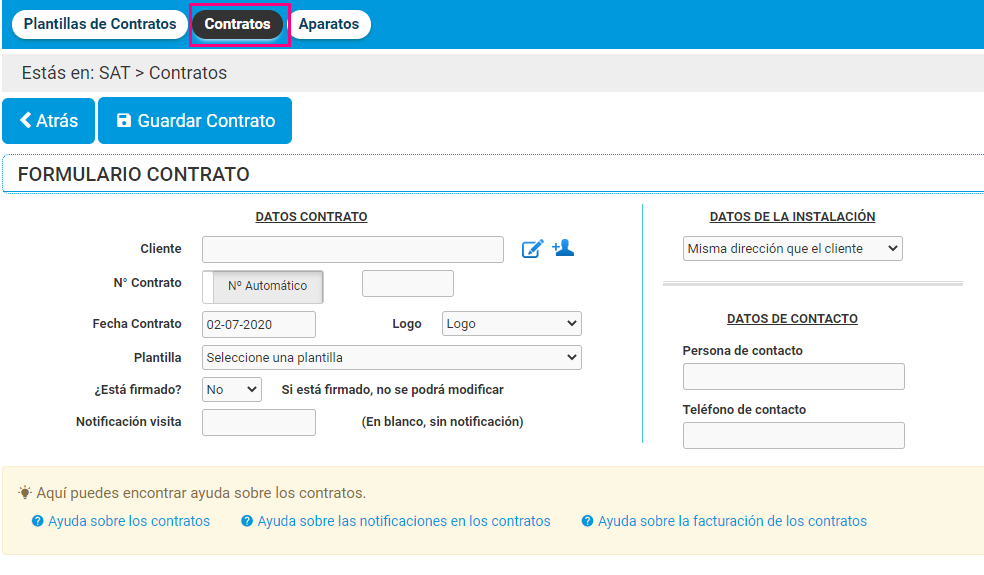
- Cliente: escribe el nombre del Cliente. Si ya existe, según escribes se desplegarán los más coincidentes; sino, podrás agregar un Cliente nuevo pulsando el el icono sin necesidad de ir a «Ventas > Clientes». También podrás modificar
 o añadir un Cliente
o añadir un Cliente  pinchando en los iconos.
pinchando en los iconos. - Nº Contrato. Por defecto será correlativo al anterior y se asignará el número en el momento que pulse el botón de “Guardar Contrato”. En caso de querer asignar un número concreto, pincha en “Nº Manual” y se lo podrás asignar.
- Fecha de Contrato. Por defecto aparece la fecha del día actual, se puede modificar de ser necesario.
- Logo. Puedes elegir entre Logo y Logo secundario (establecidos en «Administración > Datos empresa»).
- Plantilla. Elige entre las Plantillas que ya tengas creadas.
- ¿Está firmado?. Tienes 2 opciones: SI / NO. Si el Contrato está firmado, no podrá modificarse.
¡¡Importante!! Para recibir notificaciones de facturación y visitas programadas, los contratos tienen que estar firmados.
- Notificación visita. Aquí fijas la fecha en que se realizará la visita y se enviará una notificación por email el día seleccionado. Si se deja en blanco, no habrá notificación.
- Datos de la instalación:
- Misma dirección que el Cliente.
- Distinta de la del Cliente. Abre un formulario para introducir la dirección diferente a la del Cliente.
- Datos de contacto:Persona de contacto. A veces la persona de contacto no es el Cliente; aquí puedes anotar su nombre.
- Teléfono de contacto.
